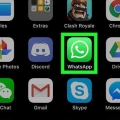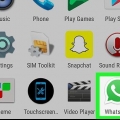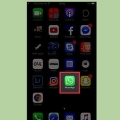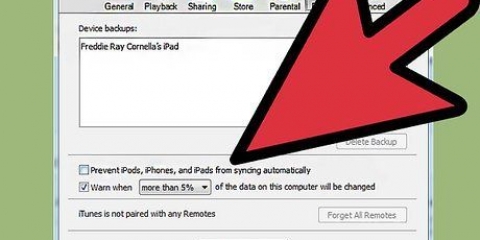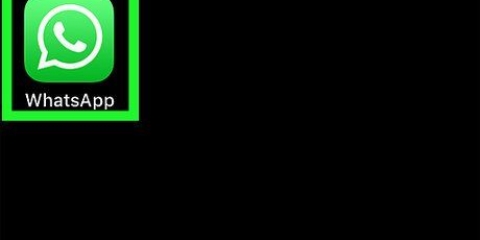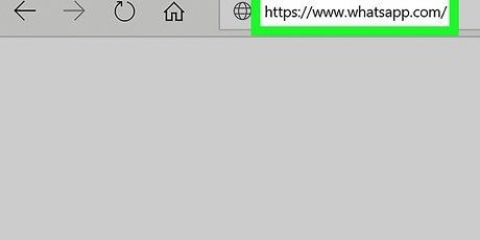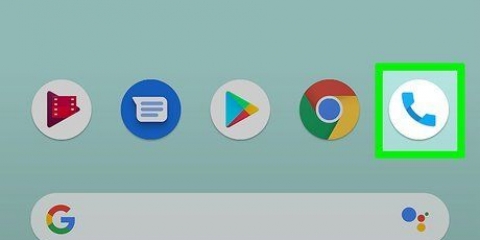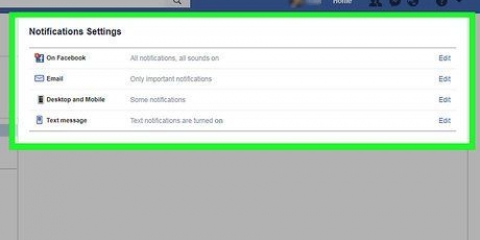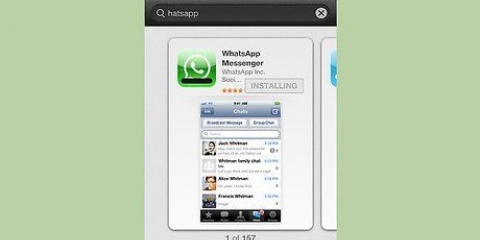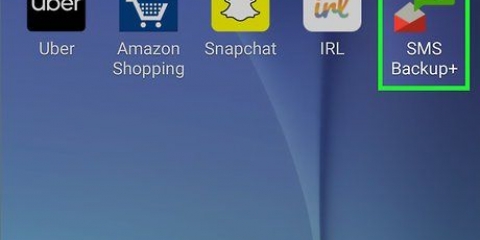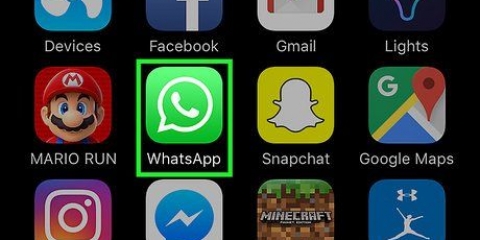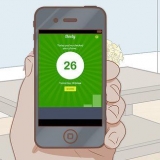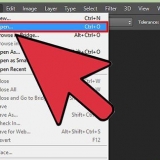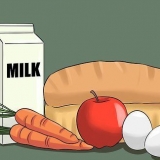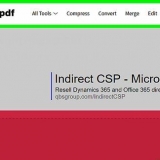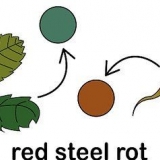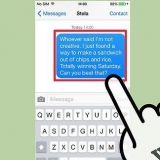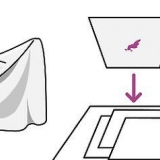L`opzione per ripristinare completamente una cronologia chat eliminata è solo una funzionalità del Blackberry 10. Il completamento del primo backup potrebbe richiedere del tempo. Per evitare che il telefono si spenga durante il backup, è una buona idea collegare il telefono a una fonte di alimentazione. Non eseguire un backup manuale dopo che un messaggio è stato eliminato accidentalmente. Questo sostituisce il vecchio file di backup (contenente il thread che desideri ripristinare) con uno nuovo.
Recupera i messaggi cancellati in whatsapp
Contenuto
Se hai accidentalmente cancellato o perso la cronologia chat di WhatsApp, puoi ripristinarla. WhatsApp salva automaticamente le chat degli ultimi sette giorni creando un backup ogni notte alle 2 del mattino, che viene semplicemente salvato sul tuo telefono. È anche possibile impostare il telefono per copiare le chat sul cloud. Se desideri ripristinare solo le chat cancellate dal backup più recente e hai già copiato le tue informazioni nel cloud, il modo più semplice è disinstallare e reinstallare l`app. Tuttavia, poiché il tuo dispositivo archivia i backup notturni fino a sette giorni fa, puoi anche tornare a un giorno specifico dell`ultima settimana con quello.
Passi
Metodo 1 di 3: ripristina l`ultimo backup

1. Assicurati di eseguire il backup dei dati persi. Fai subito no nuovo backup, perché sovrascriverà la versione più recente del backup, quindi perderai anche i messaggi eliminati nel backup.
- Apri WhatsApp e tocca Impostazioni.
- Tocca Chat e backup della chat.
- Guarda al Ultimo backup data e ora. Se il backup in questione dovesse includere i messaggi che desideri ripristinare, continua con questo metodo. In caso contrario, provare uno degli altri metodi.

2. Rimuovere WhatsApp dal telefono. Prima di poter recuperare i messaggi cancellati, devi disinstallare l`intera app.

3. Vai all`App Store sul tuo telefono e scarica nuovamente WhatsApp.

4. Avvia l`app dalla schermata principale.

5. Accetta le condizioni. Per favore inserisci il tuo numero di cellulare.

6. Ripristina i tuoi messaggi. La schermata successiva ti farà sapere che è stato trovato un backup dei tuoi messaggi per il tuo telefono. Fai clic su "Ripristina" e attendi il completamento del processo di ripristino.
Per impostazione predefinita, WhatsApp esegue il backup di tutti i thread di messaggi ogni giorno alle 2:00. Caricamento dell`ultimo backup creato.
Metodo 2 di 3: ripristina un backup meno recente su Android

1. Apri l`app Cassetto. Per impostazione predefinita, il tuo telefono ha i file di backup degli ultimi sette giorni, mentre Google Drive conserva solo i più recenti.

2. Tocca Gestione file.

3. Tocca scheda SD.

4. Tocca WhatsApp.

5. Tocca Database. Se i tuoi dati non sono sulla tua scheda SD, potrebbero essere anche nella memoria interna del tuo telefono.

6. Rinomina il backup che desideri ripristinare. Rinomina msgstore-AAAA-MM-GG.1.db.crypt12 su msgstore.db.cripta12.
I backup più vecchi possono anche essere su un protocollo diverso come crypt9 o crypt10.

7. Disinstalla WhatsApp.

8. Reinstalla WhatsApp.

9. Tocca Ripristina.
Metodo 3 di 3: ripristina un backup meno recente su iOS

1. ScaricaGestore di file dall`App Store.

2. Installalo sul tuo telefono.

3. Apri Gestione file.

4. Tocca scheda SD.

5. Tocca WhatsApp.

6. Tocca Database. Se i tuoi dati non sono sulla tua scheda SD, potrebbero essere anche nella memoria interna del tuo telefono.

7. Rinomina il backup che desideri ripristinare. Rinomina msgstore-AAAA-MM-GG.1.db.crypt12 su msgstore.db.cripta12.
I backup più vecchi possono anche essere su un protocollo diverso come crypt9 o crypt10.

8. Disinstalla WhatsApp.

9. Reinstalla WhatsApp.

10. Tocca Ripristina.
Consigli
Articoli sull'argomento "Recupera i messaggi cancellati in whatsapp"
Condividi sui social network:
Simile
Popolare